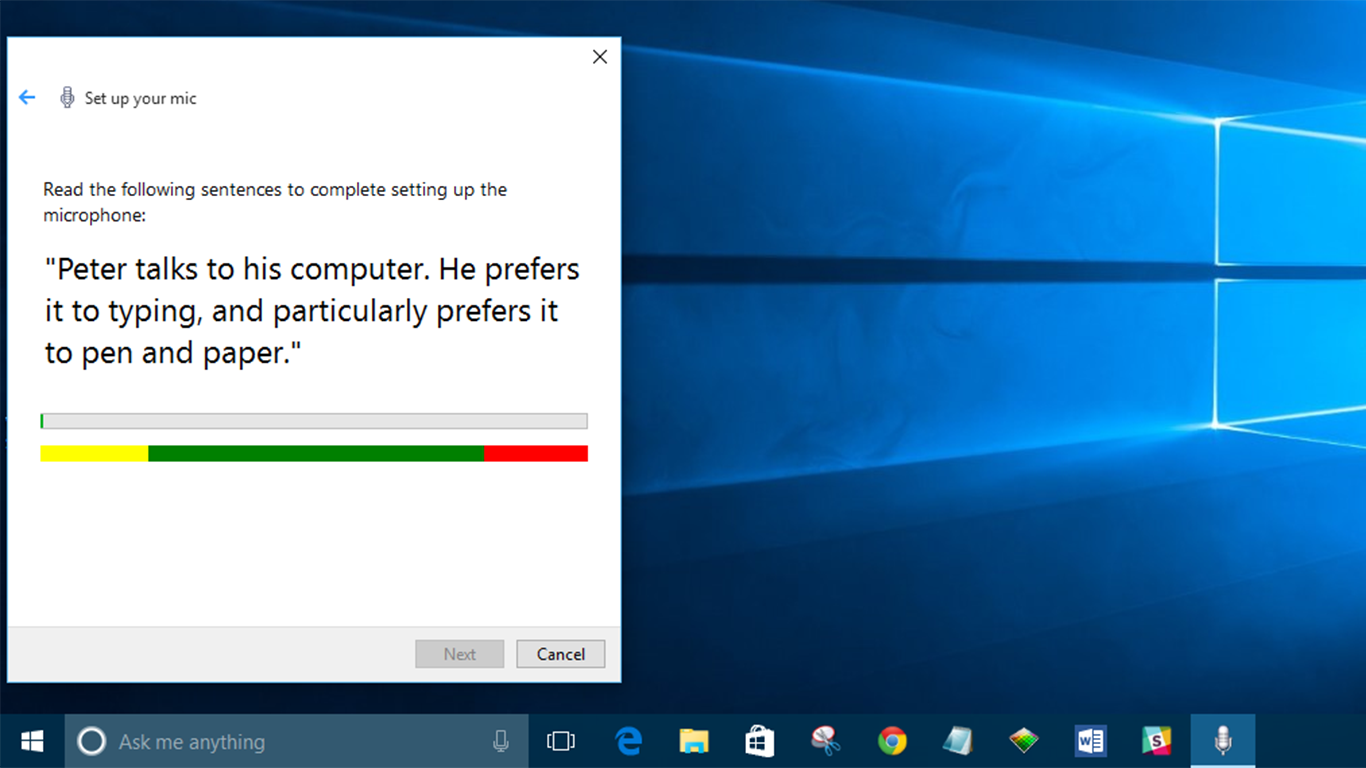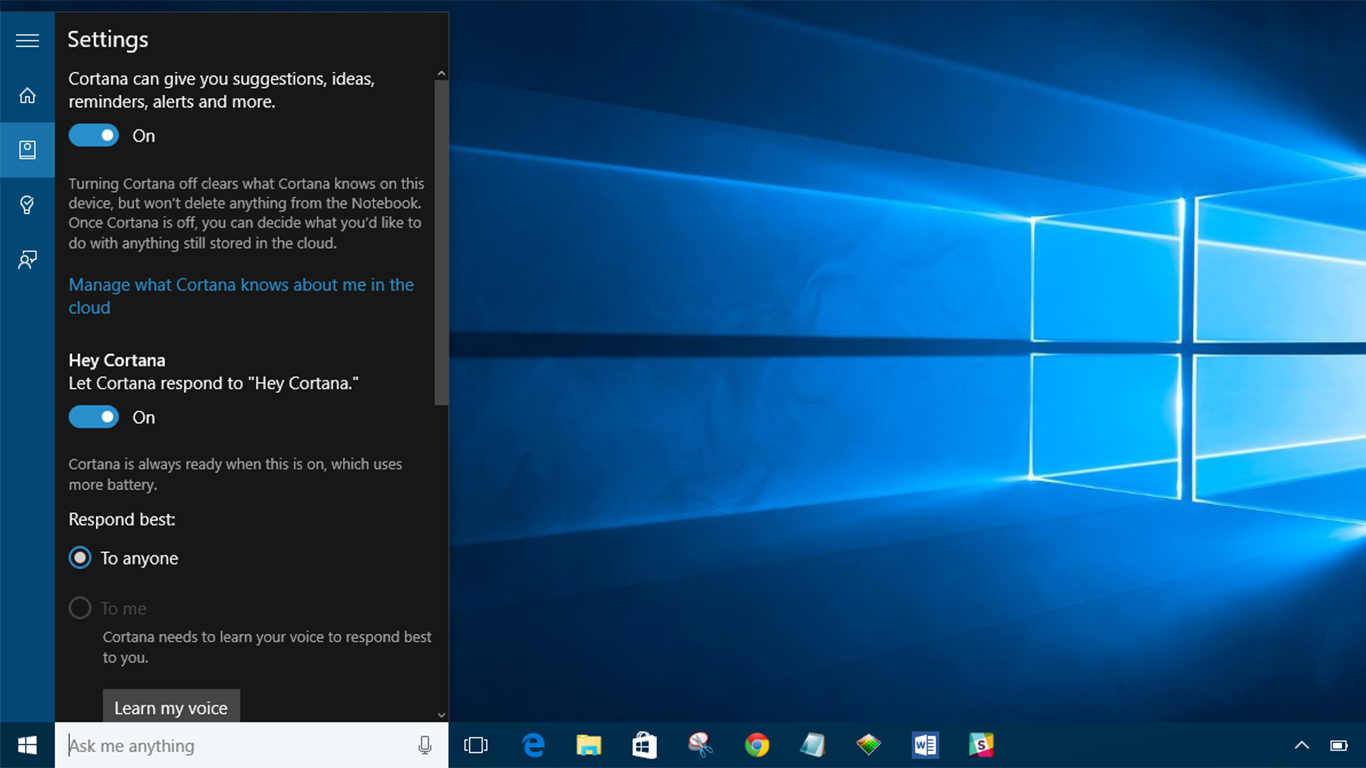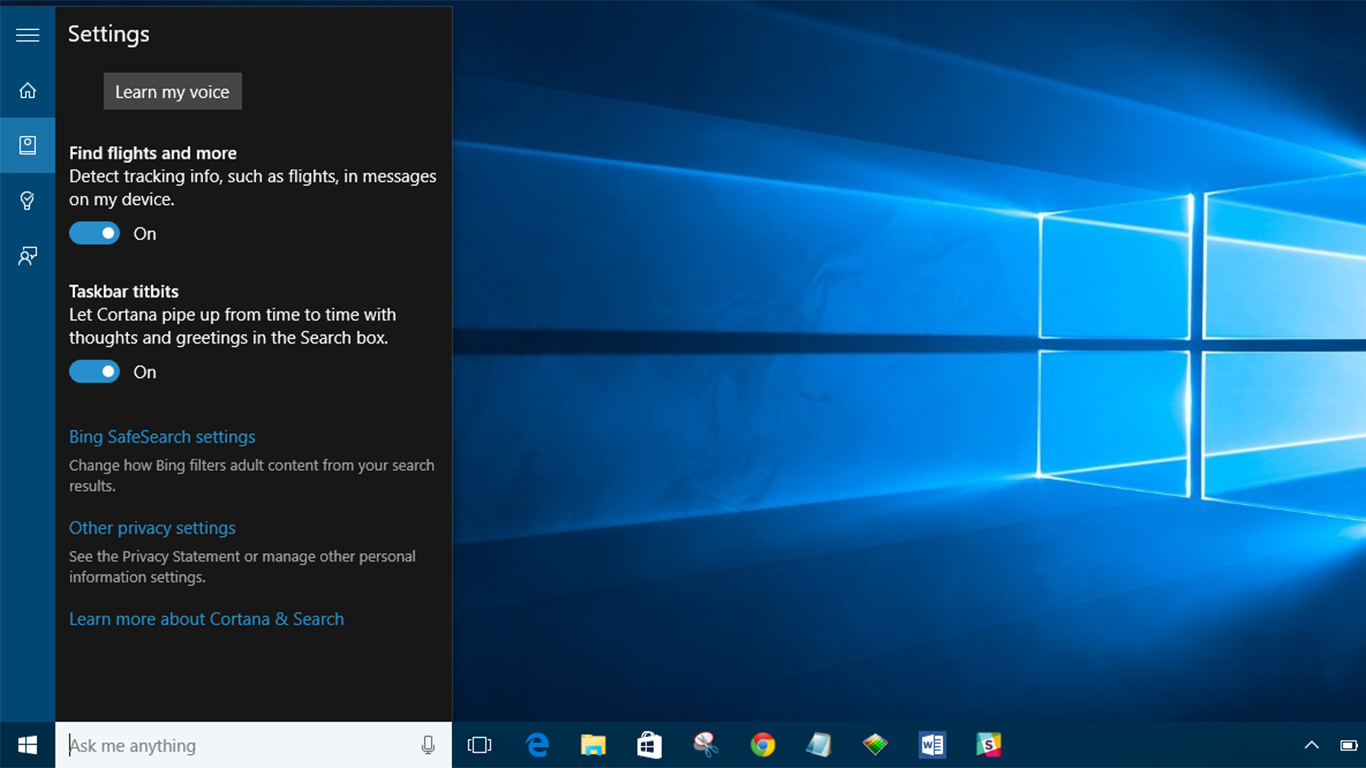Ha telepítve van a Windows 10, akkor kétségtelenül észre fogja venni a Microsoft hangvezérlésű személyi asszisztensének jelenlétét. A Cortana képes e-maileket írni, emlékeztetőket beállítani, alkalmazásokat keresni és internetes kereséseket végezni. Mindaddig, amíg örül, hogy a Microsoft felveszi internetezési szokásait, ez nagyon hasznos eszköz lehet. Így állíthatja be és használhatja a Cortanát Windows 10 rendszeren az Egyesült Királyságban.
 Tekintse meg a kapcsolódó Hogyan konfigurálhatja a kijelző méretezését a Windows 10 rendszerben Windows 10 áttekintés: A Windows 10 legújabb frissítésében található kód felkelti a felszíni telefonról szóló pletykákat Windows 10 számítógép töredezettségmentesítése
Tekintse meg a kapcsolódó Hogyan konfigurálhatja a kijelző méretezését a Windows 10 rendszerben Windows 10 áttekintés: A Windows 10 legújabb frissítésében található kód felkelti a felszíni telefonról szóló pletykákat Windows 10 számítógép töredezettségmentesítése A Cortana első megnyitásakor a Windows 10-nek végig kell vinnie a telepítési folyamaton. Ha azonban nem, akkor a következőképpen kezdheti meg a Microsoft személyi asszisztensét.
Töltse le a Windows 10-et most a Microsoft.com webhelyről
A Cortana használata Windows 10 rendszeren: Ellenőrizze a nyelvi beállításokat
- Egyes egyesült királyságbeli felhasználók problémákba ütköznek a Cortana működésbe állításával. Ez a beszédbeállításokkal lehet probléma. Mielőtt elkezdené a Microsoft digitális asszisztensének beállítását, győződjön meg arról, hogy a nyelvi beállítások az Egyesült Királyságra vannak állítva.
- A nyelvi beállítások ellenőrzéséhez keressen a Régió és Nyelv elemre. Itt van egy ország vagy régió opció. Győződjön meg arról, hogy ez az Egyesült Királyságra van állítva. Alább talál egy lehetőséget a Nyelvek számára.
- Ha az angol (Egyesült Királyság) nincs ott, hozzá kell adnia nyelvi opcióként. Ehhez kattintson a Nyelv hozzáadása lehetőségre, majd keresse meg az angol nyelvet (Egyesült Királyság), és válassza ki a nyelvi csomag letöltése és a beszéd opciókat.
- Ha az Egyesült Királyság nyelvi csomagja telepítve van, ki kell választania a Beszéd lapot az Idő és nyelv beállítások panelen. Itt kiválaszthatja a számítógépe által használt beszéd nyelvét. Győződjön meg arról, hogy angolra van állítva (Egyesült Királyság).
A Cortana használata Windows 10 rendszeren: A Cortana beállítása
- A keresőmező első használatakor szembe kell néznie a Cortana bekapcsolásának lehetőségével. Ha nem írja be a Cortana szót a keresőmezőbe, és kattintson a „Belépek” gombra. Miután megnyitotta a Cortana bekapcsolásának lehetőségét, a Cortana által gyűjtött adatokkal kapcsolatos információkkal kell szembenéznie. Ha nem elégedett azzal, hogy a Microsoft információkat gyűjt a böngészési előzményekről és a helyelőzményekről, lehetősége van lemondani.
- A Cortana megkérdezi az Ön nevét, és lehetőséget ad érdeklődési körök hozzáadására.
- Ha a keresősávban a mikrofon ikonra kattint, megjelenik egy rövid mikrofonkalibrálás.
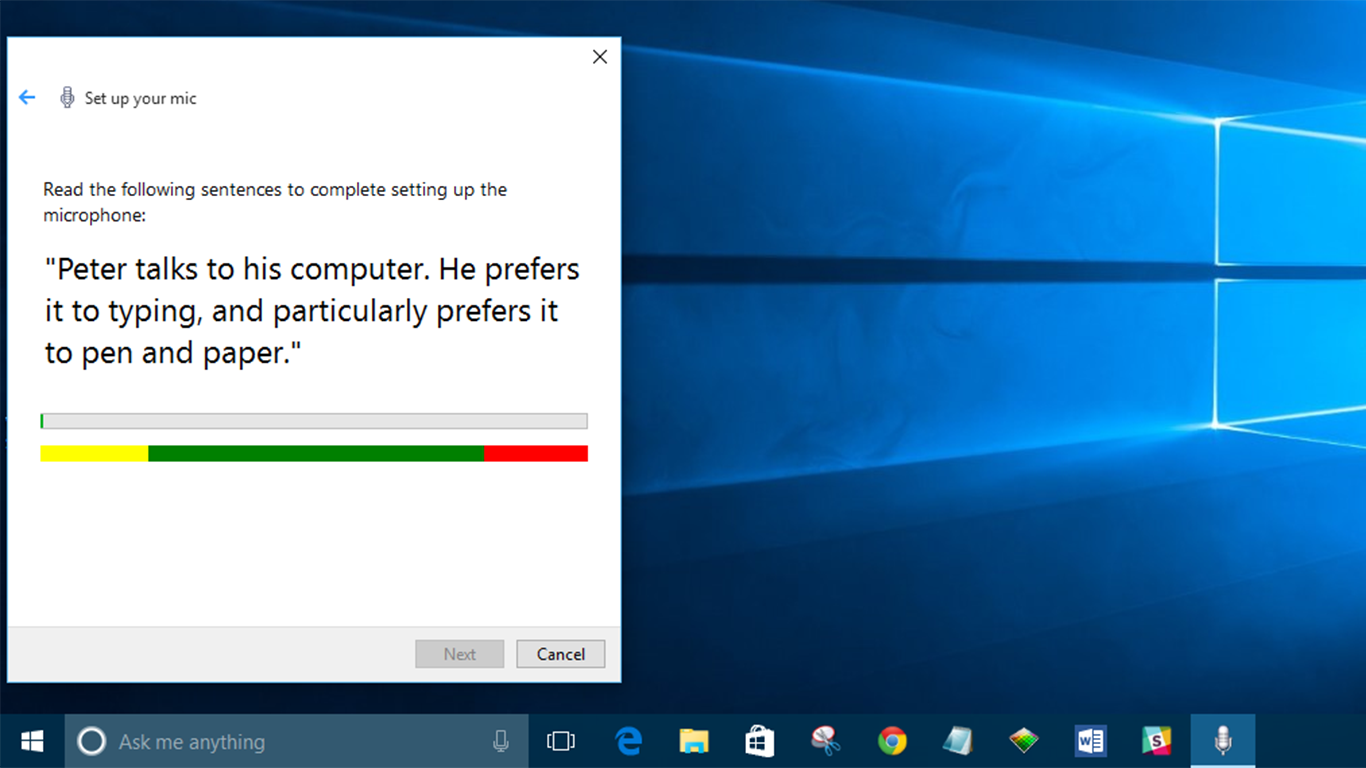
- A mikrofon beállítása után a Cortana használatra kész. De ha módosítani szeretné a Cortana beállításait, írja be a Cortana szót a keresősávba, és kattintson az első lehetőségre, a „Cortana és keresési beállítások” lehetőségre.
Töltse le a Windows 10-et most a Microsoft.com webhelyről
Hogyan veheti rá a Cortanát, hogy válaszoljon a „Hey Cortana” üzenetre a Windows 10 rendszerben
- Nyissa meg a Cortana-t, és keresse meg a „Cortana-beállítások” elemet a Beállítások menü megnyitásához. Most kattintson a felső eredményre.
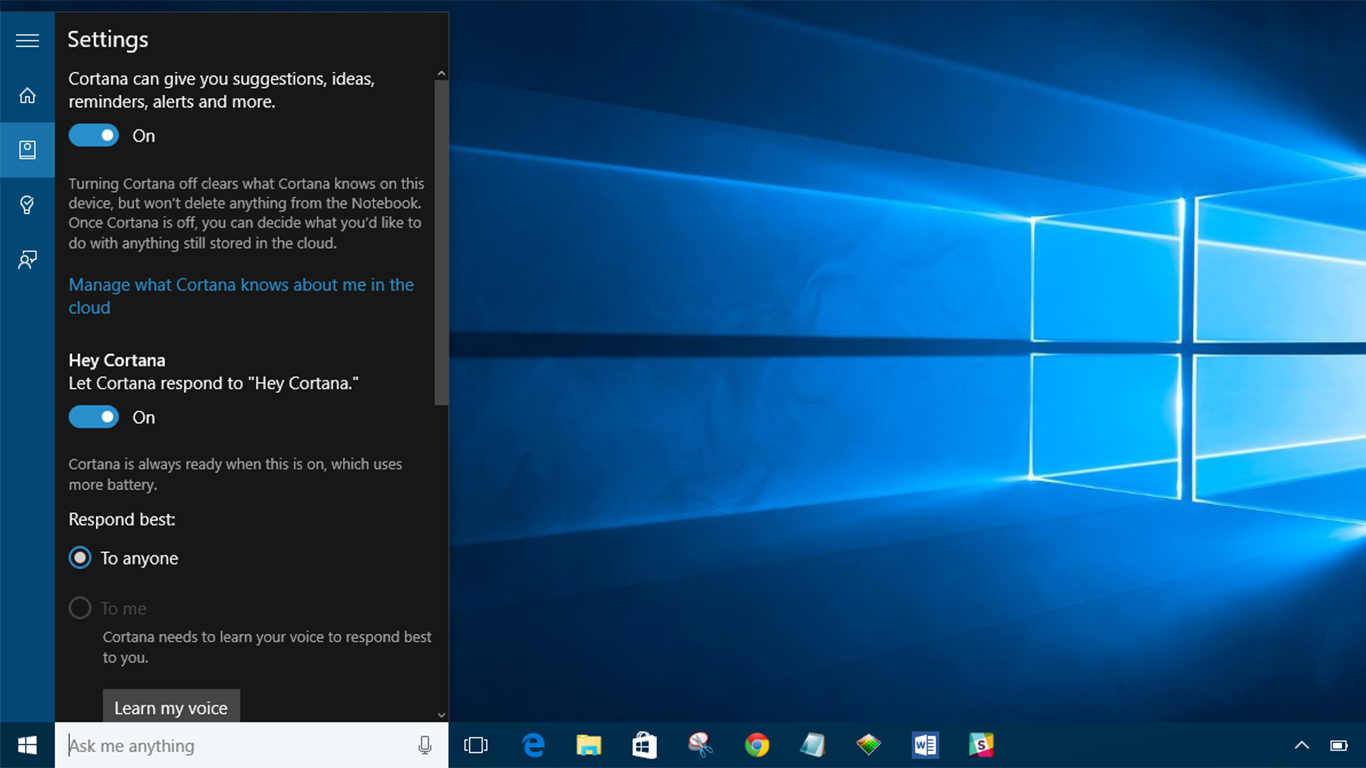
- Miután belépett a Beállítások menübe, pöccintse meg a kapcsolót a címsor alatt: „A Cortana válaszoljon, ha azt mondja, hogy „Hey Cortana” Itt is be- és kikapcsolhatja a Cortanát.
Hogyan érhetjük el, hogy a Cortana nyomkövetési információkat jelenítsen meg a Windows 10 rendszerben
- Ha azt szeretné, hogy a Cortana megjelenítse a járatok és szállítások nyomon követési adatait, először keresse meg a „Cortana beállítások” kifejezést, és kattintson a felső találatra.
- Görgessen le, és pöccintsen meg a „Járatok keresése és egyebek” fejléc alatti kapcsolót. Itt talál egy lehetőséget arra is, hogy a Cortana időről időre üdvözölje, valamint számos adatvédelmi beállítást is talál.
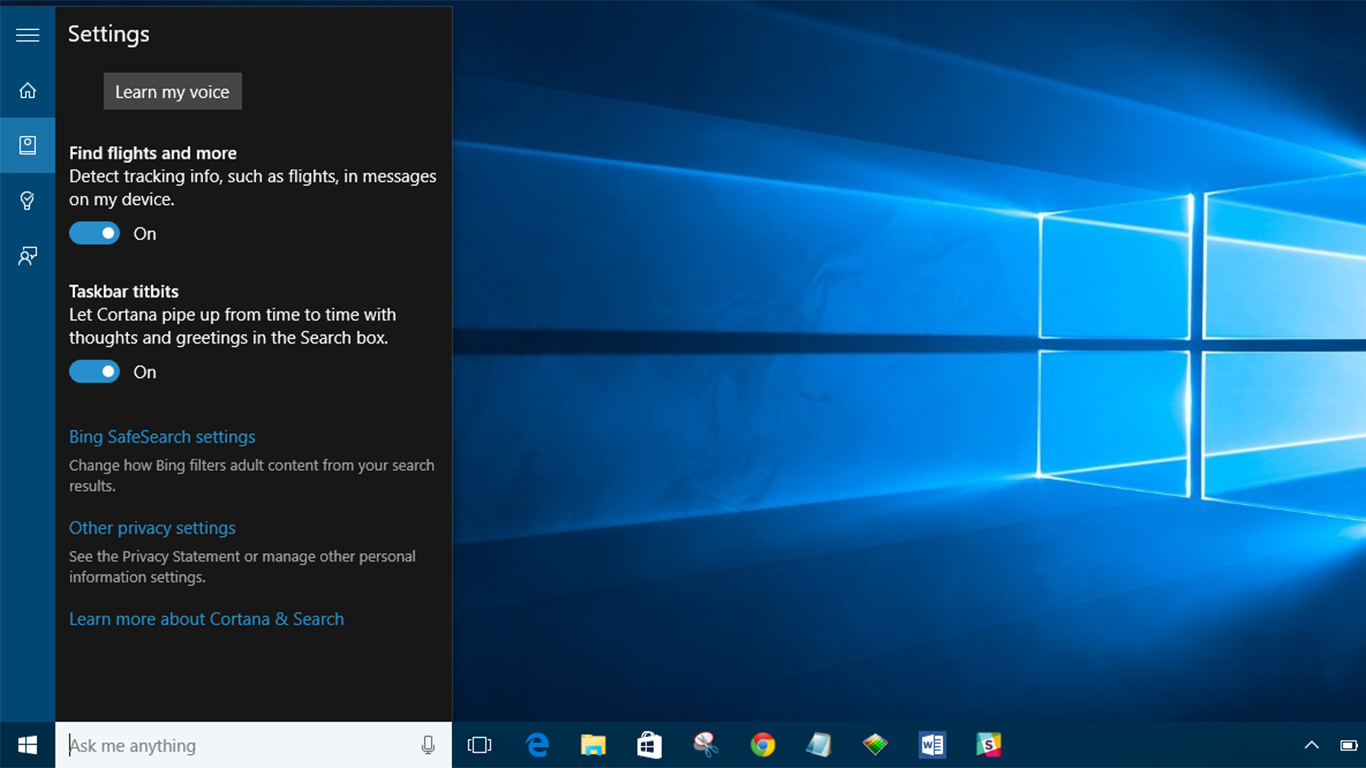
Hogyan érheti el a Cortanát a nem anyanyelvi beszédminták megértésére a Windows 10 rendszerben
Ha nem az angol az anyanyelve, a Cortana lehetőséget kínál a nem anyanyelvű beszédminták megértésében. A következőképpen kapcsolhatja be:
- Nyomja meg a Windows billentyűt, írja be a „Beszéd” kifejezést, majd válassza a Beszédbeállítások lehetőséget.
- Innentől kezdve csak jelölje be a „Beszédminták használata az ezen a nyelven nem anyanyelvi beszélők számára” című négyzetet.

Töltse le a Windows 10-et most a Microsoft.com webhelyről
VPN-t keres a Windowshoz? Nézze meg a Puffered oldalt, amelyet a BestVPN.com az Egyesült Királyság legjobb VPN-jének választott.